Windows 11 arasındaki en büyük farklardan biri olan Amazon App Store üzerinden Android uygulamalarını destekler. Microsoft'un en son işletim sistemi ve Windows 10. Yine de Android uygulamalarını indirip kullanmak kadar basit değil. Android uygulamalarını Windows 11'e nasıl yükleyeceğinizi bilmeniz gerekir.
Önerilen Videolar
Kolay
5 dakika
Windows 11
Microsoft Mağazası
Yerel olarak yüklemeye odaklanıyoruz Android Windows 11'deki uygulamalar burada. Öykünme aracılığıyla Windows 10'da Android uygulamalarını kullanmaya devam edebilirsiniz, ancak öneririz Windows 11'i yükleme koşmak istersen
Android uygulamaları Windows 11'e nasıl yüklenir
Windows 11'deki Android uygulamaları için Amazon Appstore ve
Aşama 1: kullanarak Microsoft Store'u açın. pencereler + S tuşlarına basın ve "Microsoft Store"u arayın.

Adım 2: "Amazon Appstore"u arayın ve uygulamayı seçin.

İlgili
- Windows, macOS veya web'de PDF dosyaları nasıl birleştirilir
- Windows görev çubuğundan ChatGPT nasıl etkinleştirilir veya devre dışı bırakılır
- Yaygın Windows 11 sorunları ve nasıl düzeltileceği
Aşama 3: Tıklamak Düzenlemek.

Adım 4: Bu noktada, daha önce bilgisayarınızda yapmadıysanız, sanallaştırmayı etkinleştirmeniz gerekebilir. Windows 11 bunu otomatik olarak yapabilir ve kurulu değilse Windows için Android Alt Sistemini kurabilir.
İstemi görürseniz, seçin Kurmak > İndirmek > Tekrar başlat, Microsoft Store'dan gelen istemleri izleyerek. Bilgisayarınızı yeniden başlatmanız gerekecek.
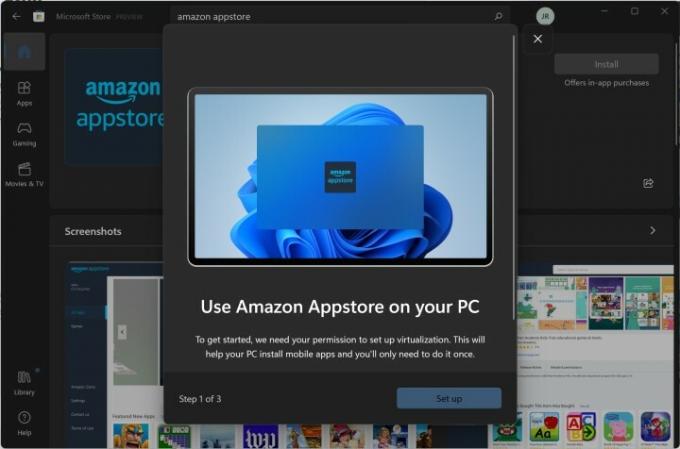
Adım 5: Windows'a geri döndüğünüzde, Amazon Appstore'a erişmek için "Windows için Android Alt Sistemi"ni arayın. Sezgilere aykırıdır, ancak Amazon Appstore'u Windows'ta bir uygulama olarak görmeden önce bu uygulamayı ilk kez başlatmanız gerekir.
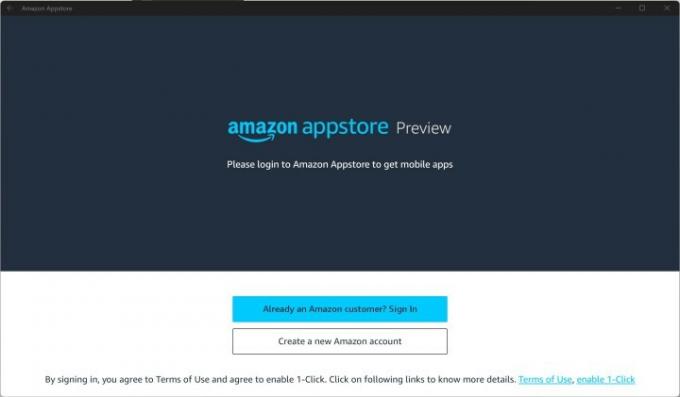
Adım 6: Amazon hesabınıza giriş yapın (veya yeni bir hesap oluşturun) ve Android uygulamalarını Windows'a indirmeye başlayın!
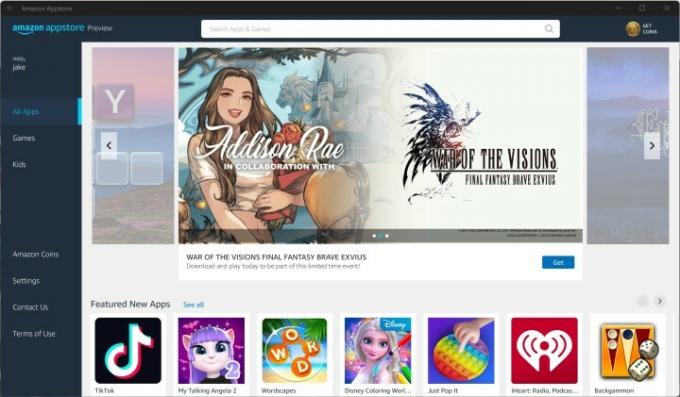
Windows 11'de Amazon Appstore ile sınırlısınız, ancak TikTok ve Comixology dahil olmak üzere indirip kullanabileceğiniz uzun bir uygulama listesi var. Nereden başlayacağınızı bilmek istiyorsanız, aşağıdakilerle ilgili kılavuzumuzu okuduğunuzdan emin olun: Windows 11 için en iyi Android uygulamaları.
Amazon Appstore'un dışını keşfetmek istiyorsanız, şunları yapabilirsiniz: Windows 11'de Android uygulamalarını yan yükleme. Ancak bu uygulamalar resmi olarak desteklenmemektedir, bu nedenle riski size ait olmak üzere devam edin.
Editörlerin Önerileri
- Steam Destesine Windows 11 veya Windows 10 nasıl kurulur
- En kötüden en iyiye doğru 12 Windows sürümünün tümünü sıralama
- Oyun oynamayı iyileştirmek için Windows 11'de VBS nasıl devre dışı bırakılır
- ChatGPT artık çalışan Windows 11 anahtarlarını ücretsiz olarak oluşturabilir
- Yeni bir Best Buy indirimi başladı - 11 favori fırsatımız
Yaşam tarzınızı yükseltinDijital Eğilimler, en son haberler, eğlenceli ürün incelemeleri, anlayışlı başyazılar ve türünün tek örneği ön incelemelerle okuyucuların hızlı tempolu teknoloji dünyasını takip etmelerine yardımcı olur.




